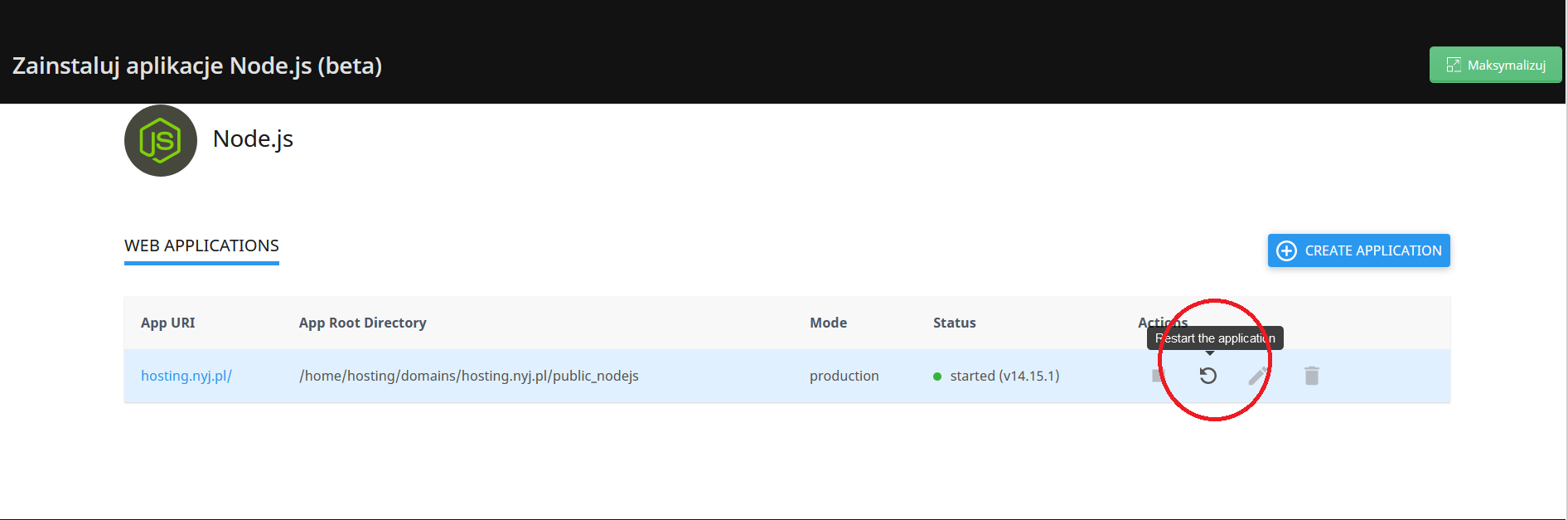Poniższy poradnik opisuje pełen proces instalacji skryptu NodeBB na hostingu współdzielonym w naszej firmie.
Na początek logujemy się do SSH naszego hostingu i przechodzimy do katalogu naszej domeny. W tym wypadku do testów użyjemy hosting.nyj.pl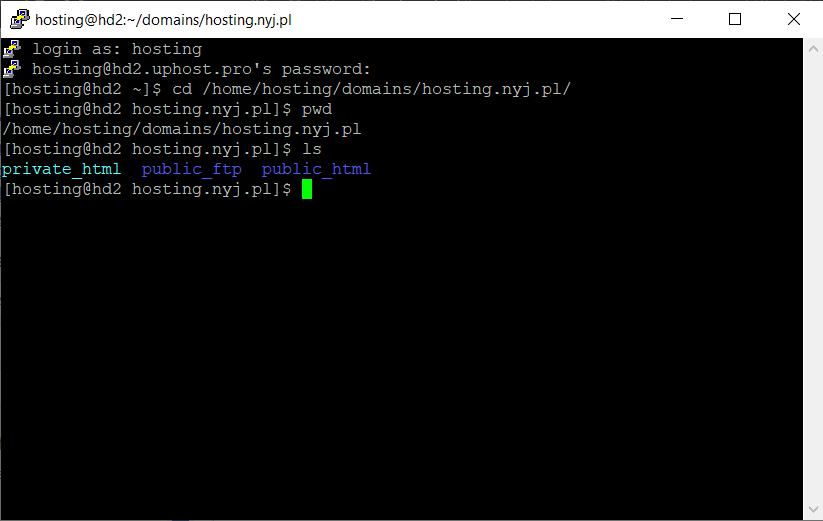
Kolejny krok to pobranie skryptu NodeBB na nasz serwer.
Całość wykonamy wydając w konsoli polecenie
git clone https://github.com/NodeBB/NodeBB public_nodejs && cd public_nodejs
Od razu zostaniemy również przeniesieni do katalogu ze skryptem.
Teraz nadszedł czas abyśmy zalogowani się do panelu DirectAdmin aby stworzyć aplikację Node.JS.
Po zalogowaniu do panelu DirectAdmin schodzimy na sam dół i w funkcjach dodatkowych mamy opcję Zainstaluj Aplikację Node.JS (beta)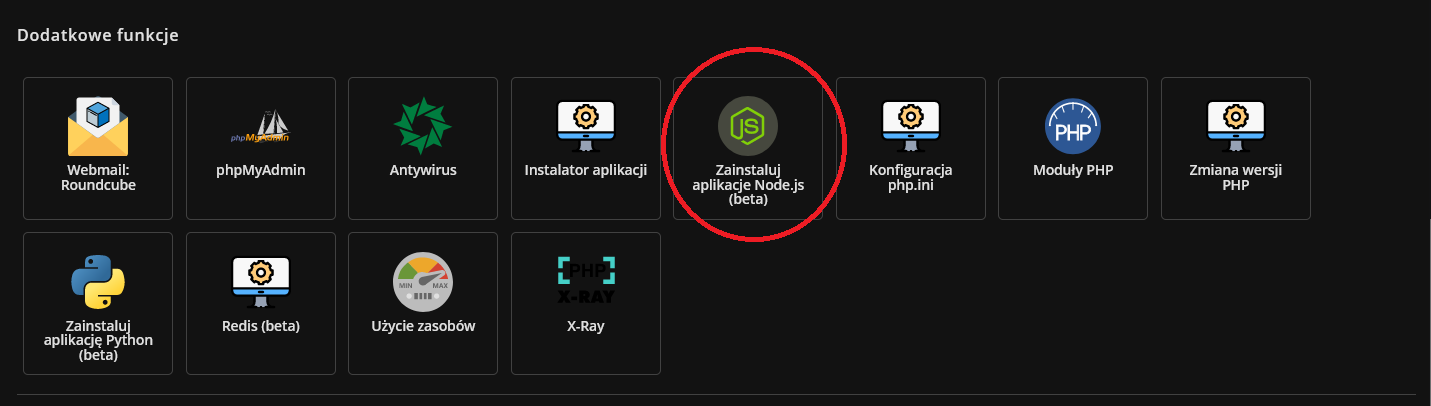
Domyślnie Nie mamy żadnej aplikacji więc musimy ją utworzyć.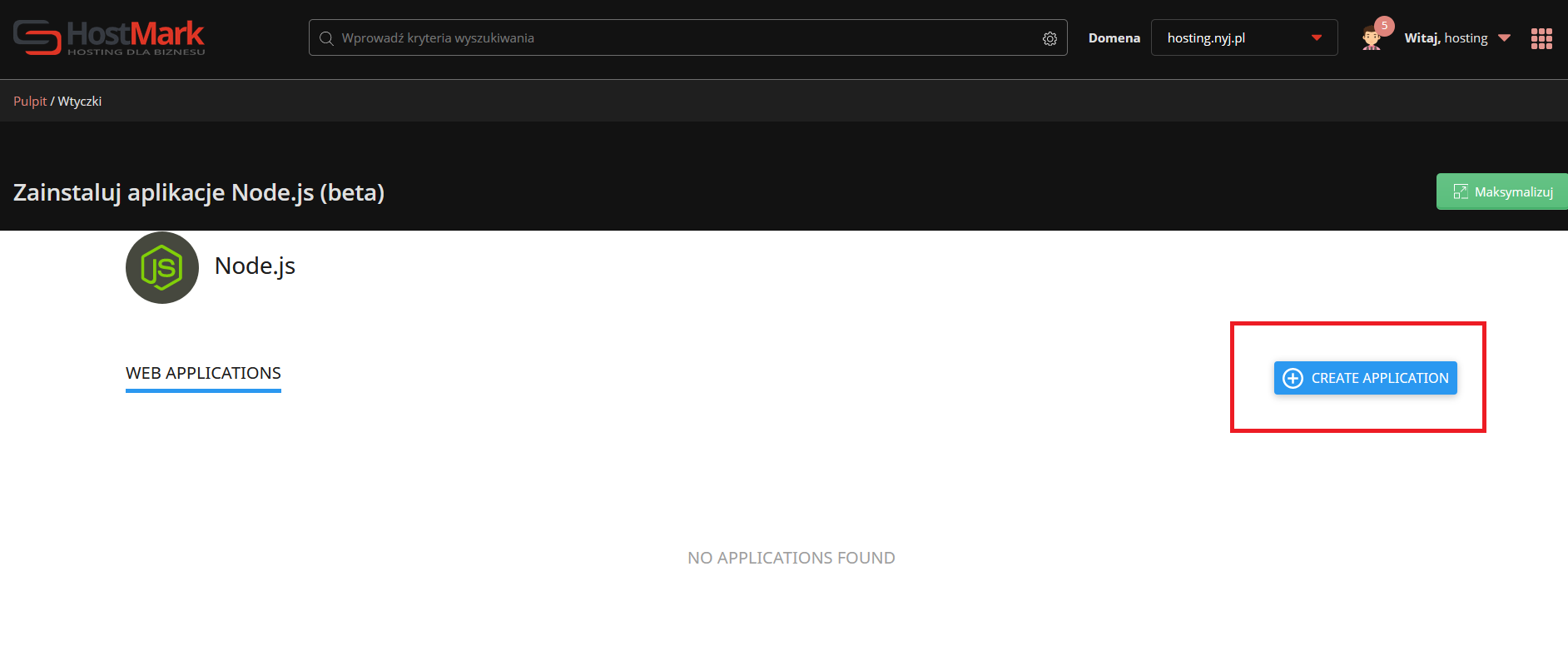
Wybieramy wersję Node.JS
I najważniejsze to właśnie Aplication ROOT w moim przypadku wygląda następująco:
/home/hosting/domains/hosting.nyj.pl/public_nodejs
Oczywiście trzeba zastąpić ją swoją ścieżką pobranego skryptu
Nic więcej nie zmieniamy i klikamy CREATE jak na zrzucie.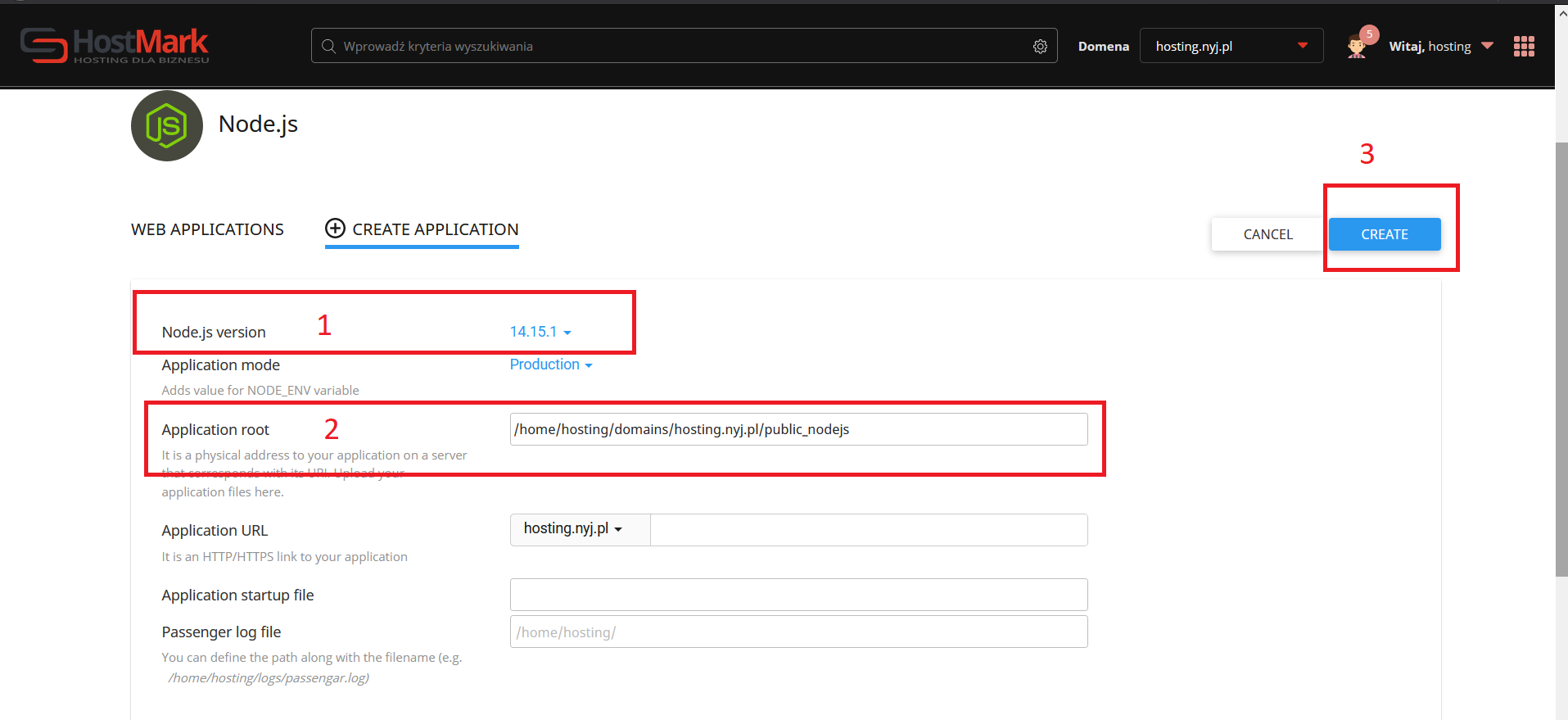
Kolejny krok to przejście do naszego wirtualnego środowiska.
O tym fakcie informuje nas komunikat w panelu directadmin którego nie da rady nie zauważyć.
Tam również widzimy polecenie które musimy wydać w konsoli aby się dostać do środowiska
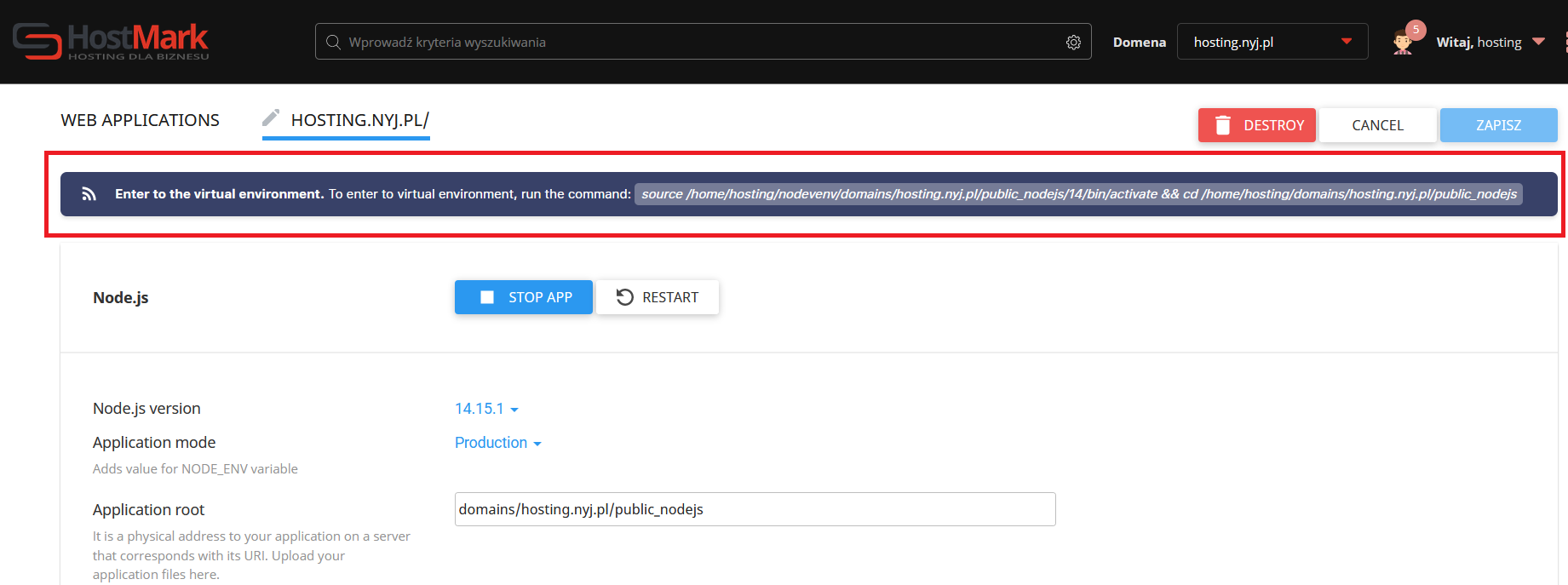
Więc zgodnie z poleceniem w konsoli wydajemy podane polecenie.
W moim przypadku jest to:
source /home/hosting/nodevenv/domains/hosting.nyj.pl/public_nodejs/14/bin/activate && cd /home/hosting/domains/hosting.nyj.pl/public_nodejs
Po wykonaniu tego polecenia wydajemy w konsoli polecenie aby uruchomić skrypt instalacyjny:
./nodebb setup
Skrypt zainstaluje nam niezbędne pakiety i przejdziemy do instalacji.
Zgodnie ze zrzutem skrypt każe nam podać adres URL APlikacji nodebb razem z portem, Sekretne hasło, pluginy ( klikamy enter) i każe nam wybrać bazę danych.
Domyślnie jest to mongodb Nie klikamy enter! wpisujemy redis.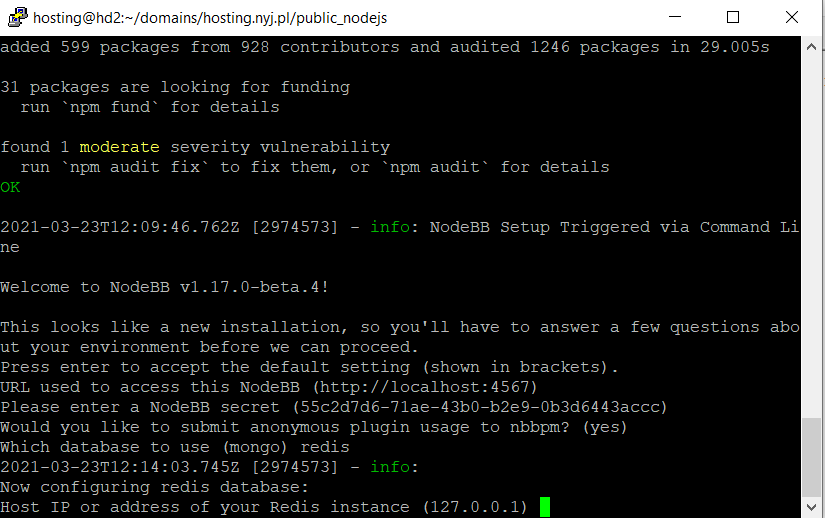
I tu na chwilę się zatrzymamy.
Wracamy do directadmina aby utworzyć bazę redis.
Przechodzimy kolejno
W dodatkowych funkcjach Redis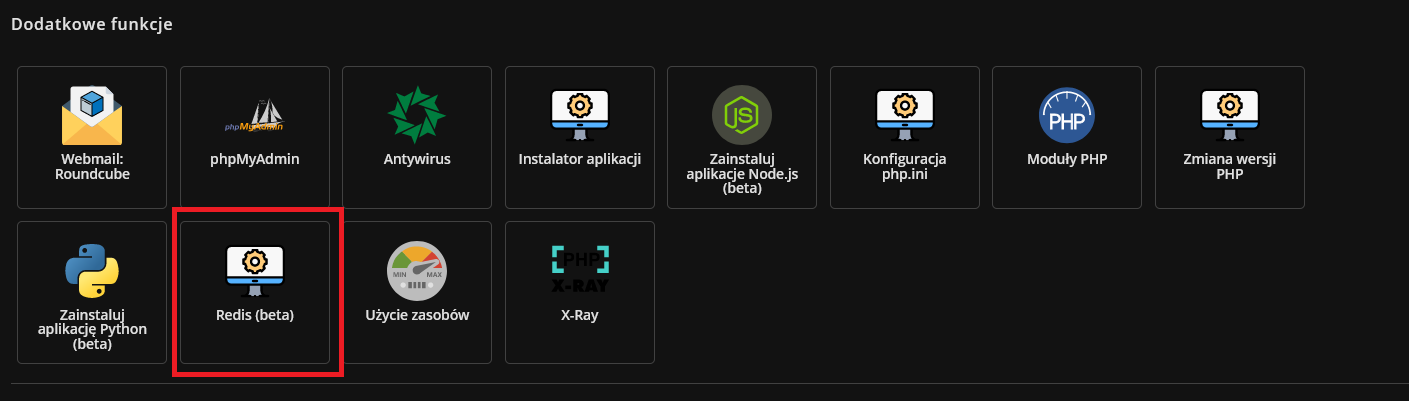
Utwórz nową instancje redis.
Instancja redis została utworzona. Powrót do listy instancji.
I klikamy Powrót do listy instancj który wyświetli nam wszystkie dane do bazy.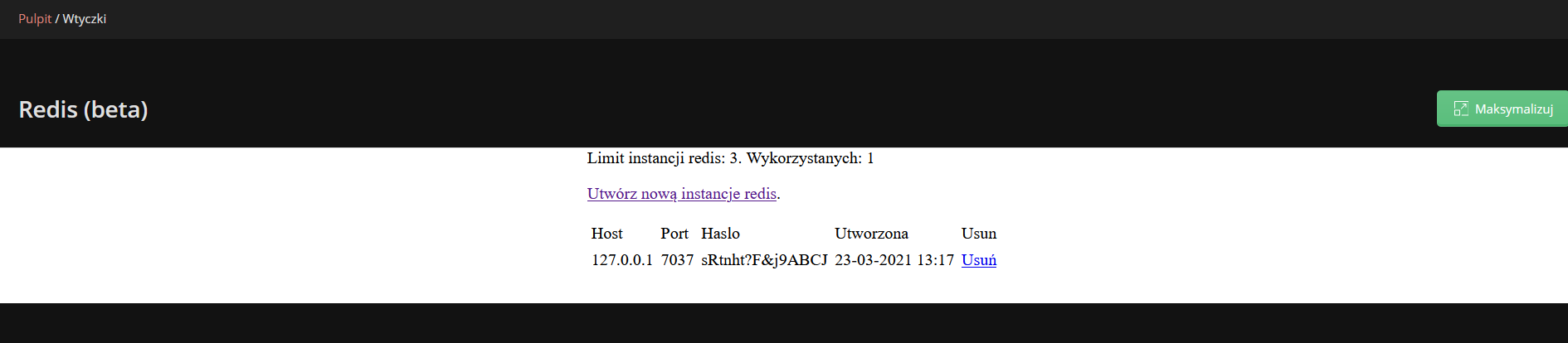
Dzięki temu jesteśmy w stanie podać wszystkie dane w konsoli ssh które wymaga od nas skrypt instalacyjny NodeBB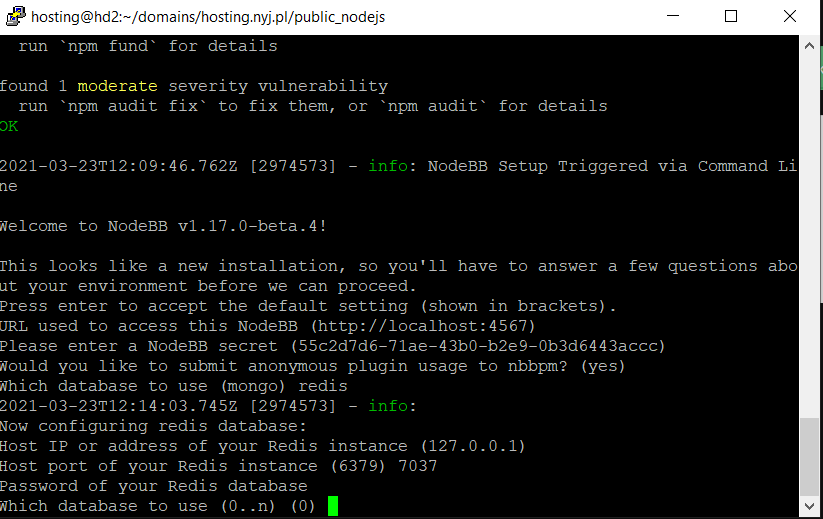
Skrypt poprosi nas o podanie nazwy użytkownika oraz hasła administratora forum oraz e-mail
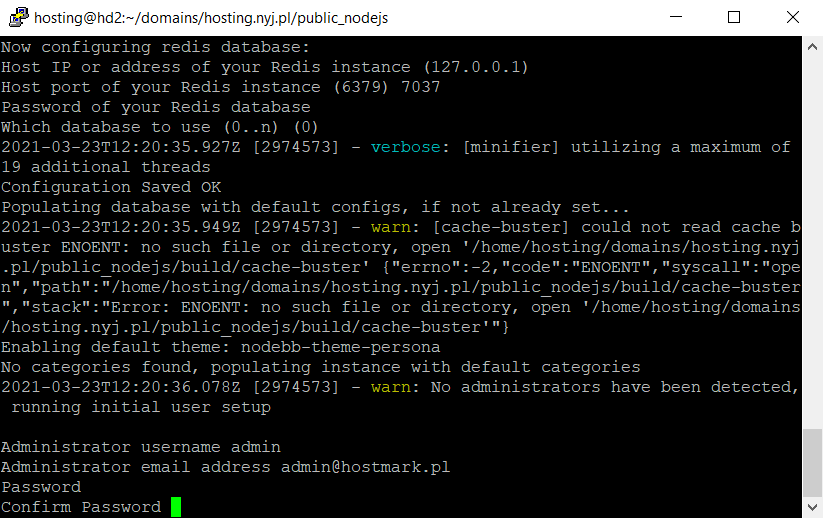
Po podaniu tych danych klikamy ENTER skrypt dokona nam instalacji.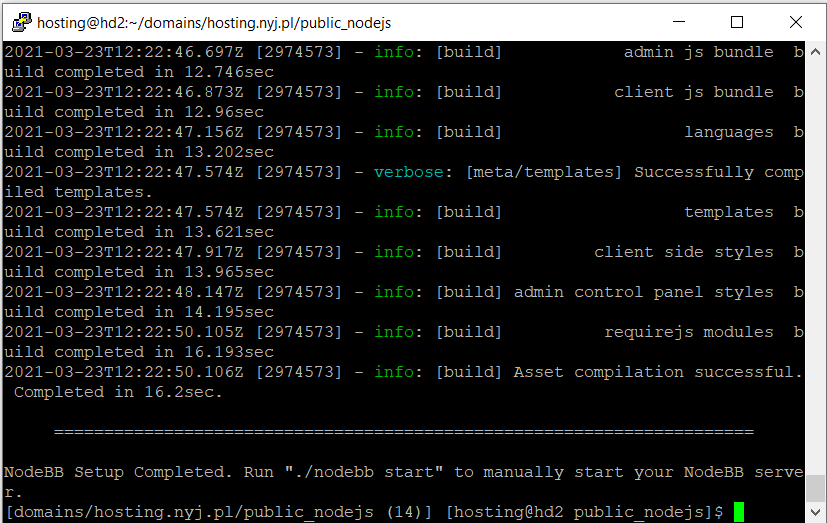
To wszystko!
Mamy zainstalowany już skrypt NodeBB

Po całej operacji warto zrestartować aplikację w panelu directadmin .